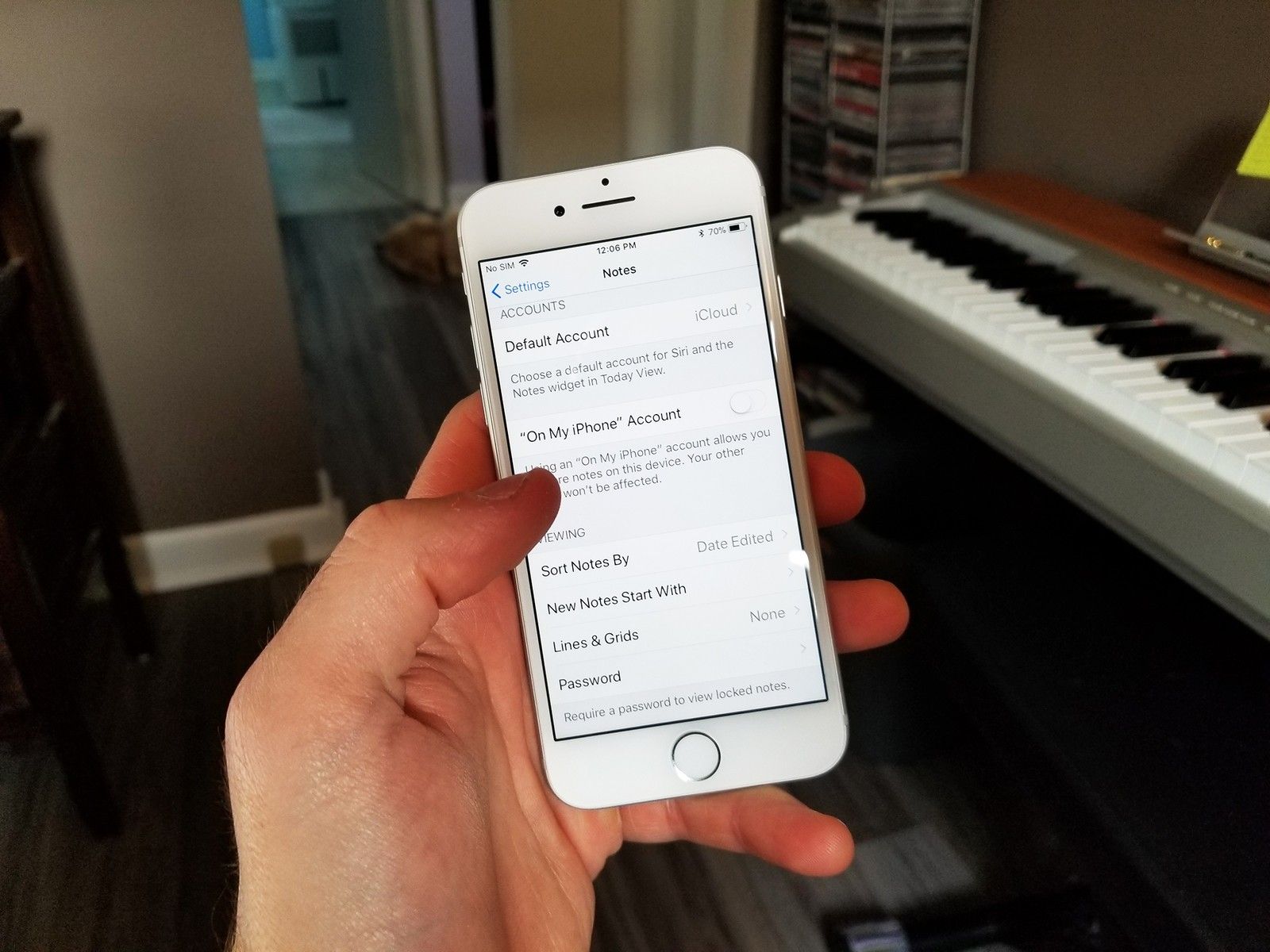
Приложение Notes для iPhone и iPad — это ваш способ записывать быстрые вещи в течение дня, которые вам, возможно, придется запомнить. Это также отличное место для записи комедийных программ, идей для историй и многого другого.
Вы можете использовать несколько учетных записей в приложении Notes на одном телефоне или iPad, а также можете защитить их паролем и сделать гораздо больше. Вот как настроить приложение Notes, чтобы оно работало для вас.
Как включить Notes для определенных учетных записей
Вы можете иметь свои Заметки только на своем iPhone или iPad, или вы можете синхронизировать их между устройствами, используя iCloud и другие учетные записи, такие как Gmail. Вот как включить синхронизацию Notes для разных учетных записей.
- запуск настройки с вашего домашнего экрана.
- Нажмите учетные записи Пароли.
- Нажмите на учетная запись.
Нажмите переключатель рядом с Примечания. Он может быть недоступен для каждой учетной записи, которую вы хотите использовать.
![Нажмите «Учетные записи и пароли», нажмите на учетную запись, нажмите переключатель рядом с «Заметки»]()
Как установить учетную запись по умолчанию для Notes
Если вы используете несколько учетных записей в приложении Notes, вы можете установить одну из них по умолчанию, чтобы все ваши заметки синхронизировались там.
- запуск настройки с вашего домашнего экрана.
- Нажмите Примечания.
- Нажмите Аккаунт по умолчанию.
Нажмите учетная запись Вы хотите установить по умолчанию.
![Нажмите Заметки, нажмите Учетная запись по умолчанию, нажмите учетную запись]()
Как выбрать, как начинаются новые заметки
Каждый раз, когда вы начинаете новую заметку, вы можете начать с заголовка, заголовка или прямо в теле заметки. Вот как это сделать:
- запуск настройки с вашего домашнего экрана.
- Нажмите Примечания.
- Нажмите Новые заметки начинаются с.
Нажмите заглавие, заголовок, или же тело.
![Нажмите «Примечания», нажмите «Новая заметка начинается с», нажмите параметр]()
Как установить пароль Notes
Информация, которую вы храните в приложении Notes, может быть конфиденциальной, и если кто-то еще завладеет вашим телефоном, она должна оставаться конфиденциальной. Вот как можно установить пароль:
- запуск настройки с вашего домашнего экрана.
- Нажмите Примечания.
- Нажмите пароль.
- Введите пароль.
- Проверьте пароль.
- Введите Подсказка пароля.
- При желании нажмите переключатель рядом с Используйте Touch ID чтобы выключить его. В противном случае оставьте его включенным (зеленым), чтобы можно было использовать Touch ID, чтобы разблокировать приложение Notes.
Нажмите Готово в правом верхнем углу вашего экрана.
![Нажмите «Заметки», нажмите «Пароль», введите пароль, подтвердите его, добавьте подсказку и нажмите «Готово».]()
Как сортировать заметки
Вы можете сортировать заметки по дате редактирования, дате создания и названию. Вот как:
- запуск настройки с вашего домашнего экрана.
- Нажмите Примечания.
- Нажмите Сортировать заметки по.
Нажмите Дата редактирования, Дата создания, или же заглавие.
![Нажмите «Заметки», нажмите «Сортировать заметки», нажмите]()
Как сохранить мультимедиа в заметках к фотографиям
Если вы хотите, чтобы фотографии, которые вы делаете в Заметках, автоматически сохранялись в Фото, все, что вам нужно сделать, — это щелкнуть переключателем:
- запуск настройки с вашего домашнего экрана.
- Нажмите Примечания.
Нажмите переключатель рядом с Сохранить в фотографии.
![Запустите «Настройки», нажмите «Заметки», нажмите переключатель рядом с «Сохранить в фотографиях».]()
Как включить На моем айфоне Учетная запись Notes включена или выключена
Учетная запись On My iPhone позволяет хранить заметки прямо на вашем устройстве. Вот как это включить или выключить.
- запуск настройки с вашего домашнего экрана.
- Нажмите Примечания.
Нажмите переключатель рядом с Аккаунт «На моем iPhone».
![Запустите «Настройки», нажмите «Заметки», нажмите переключатель рядом с «На моей учетной записи iPhone»]()
Оцените статью!
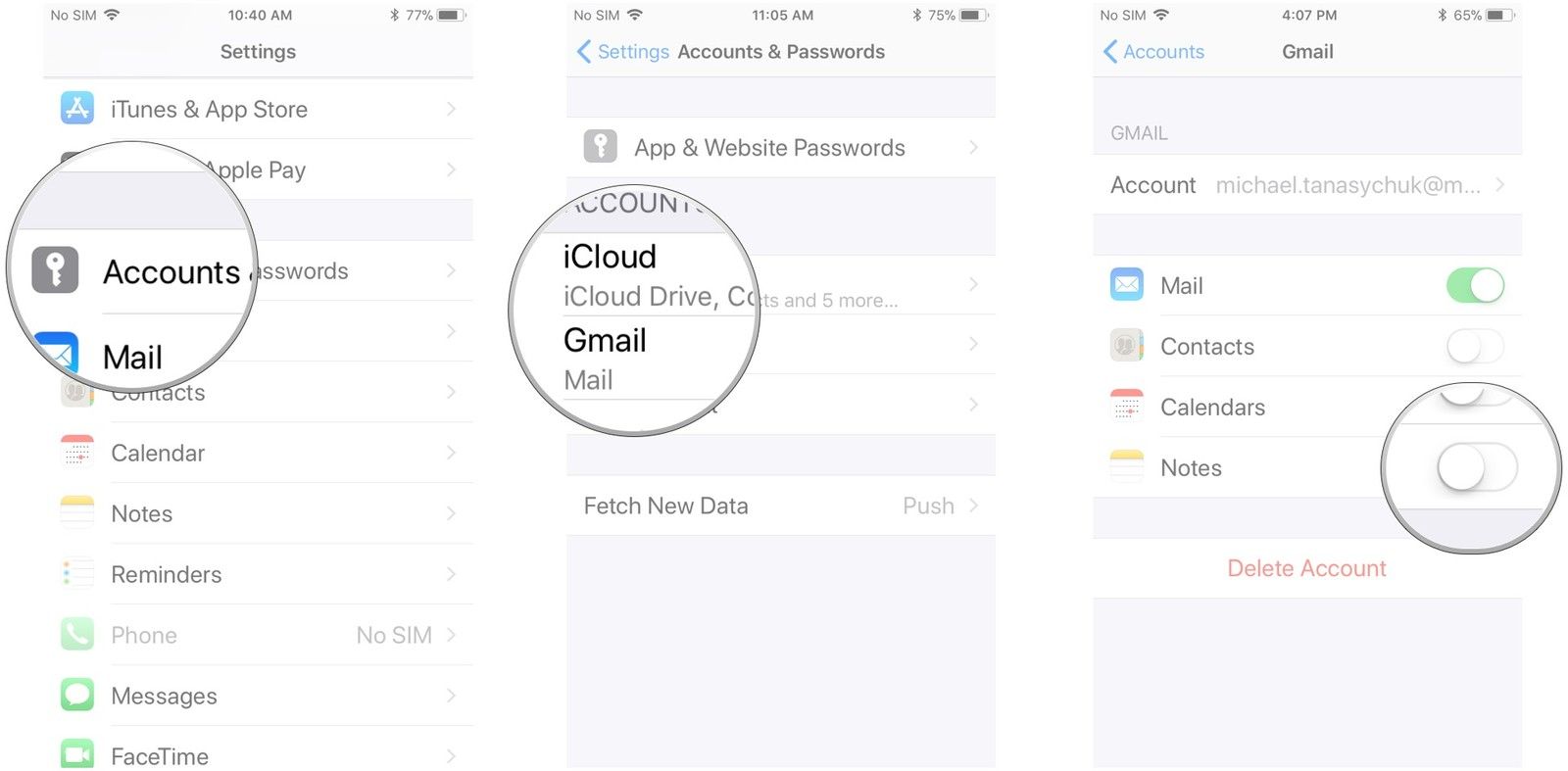
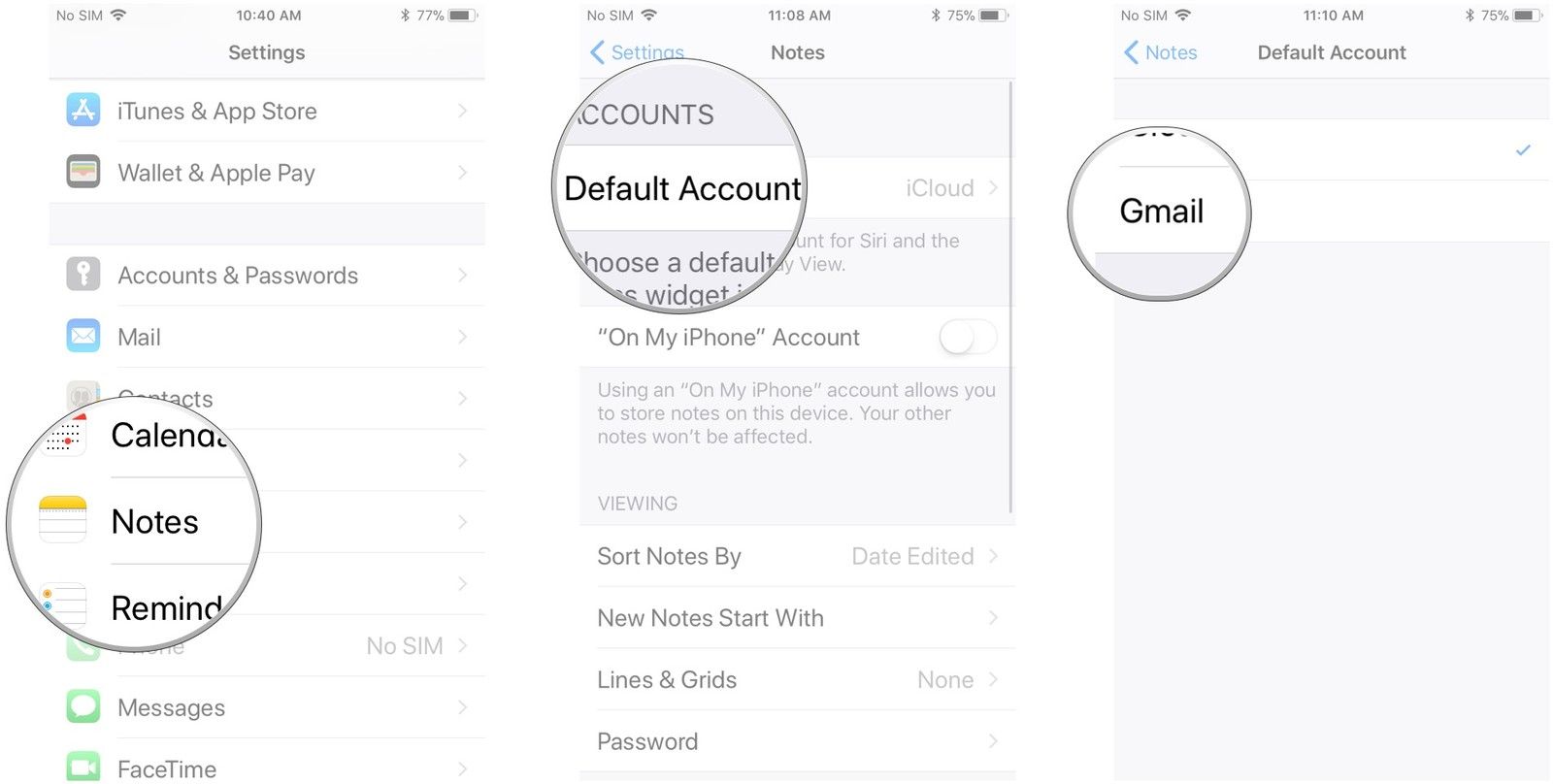
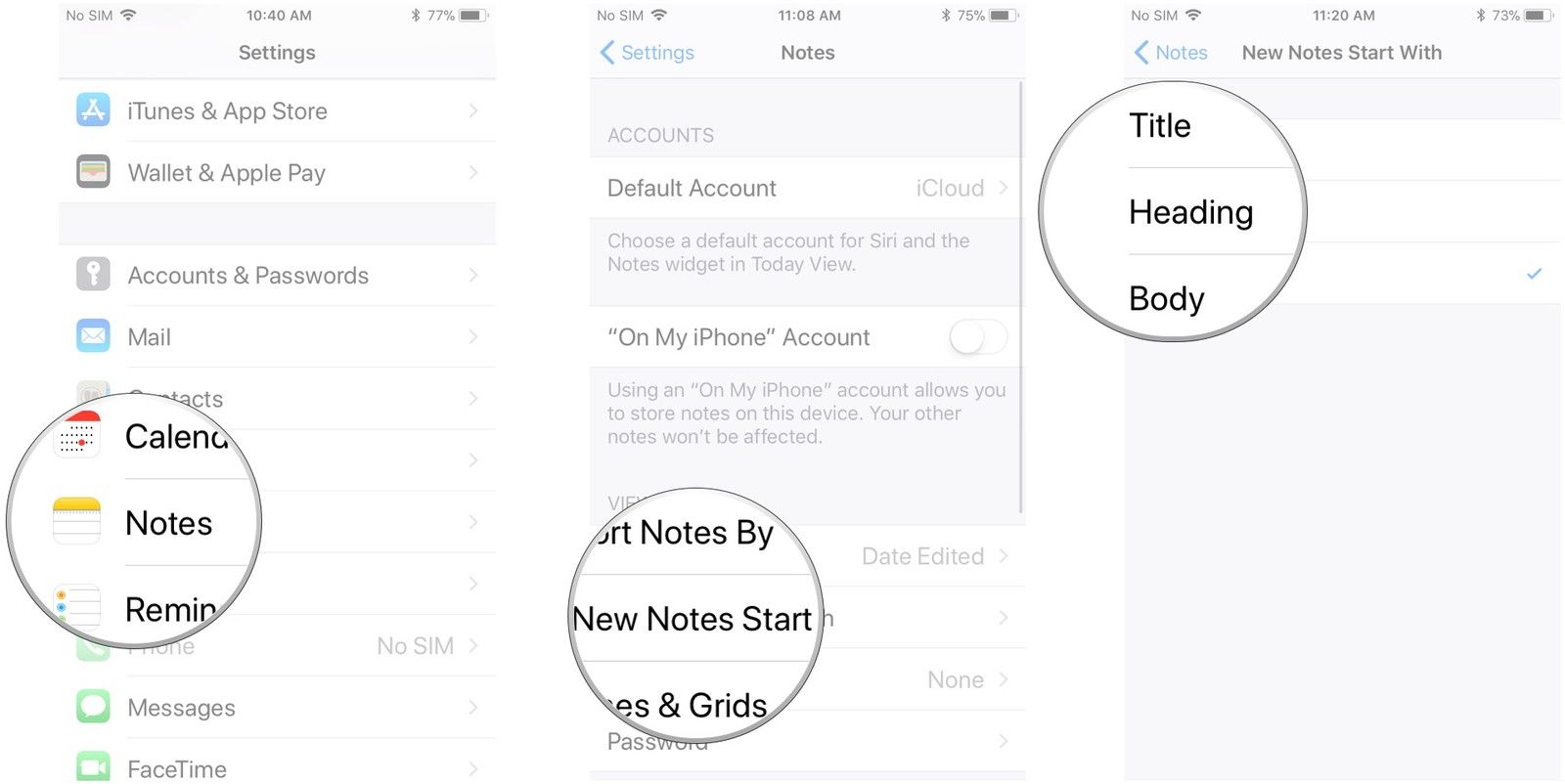
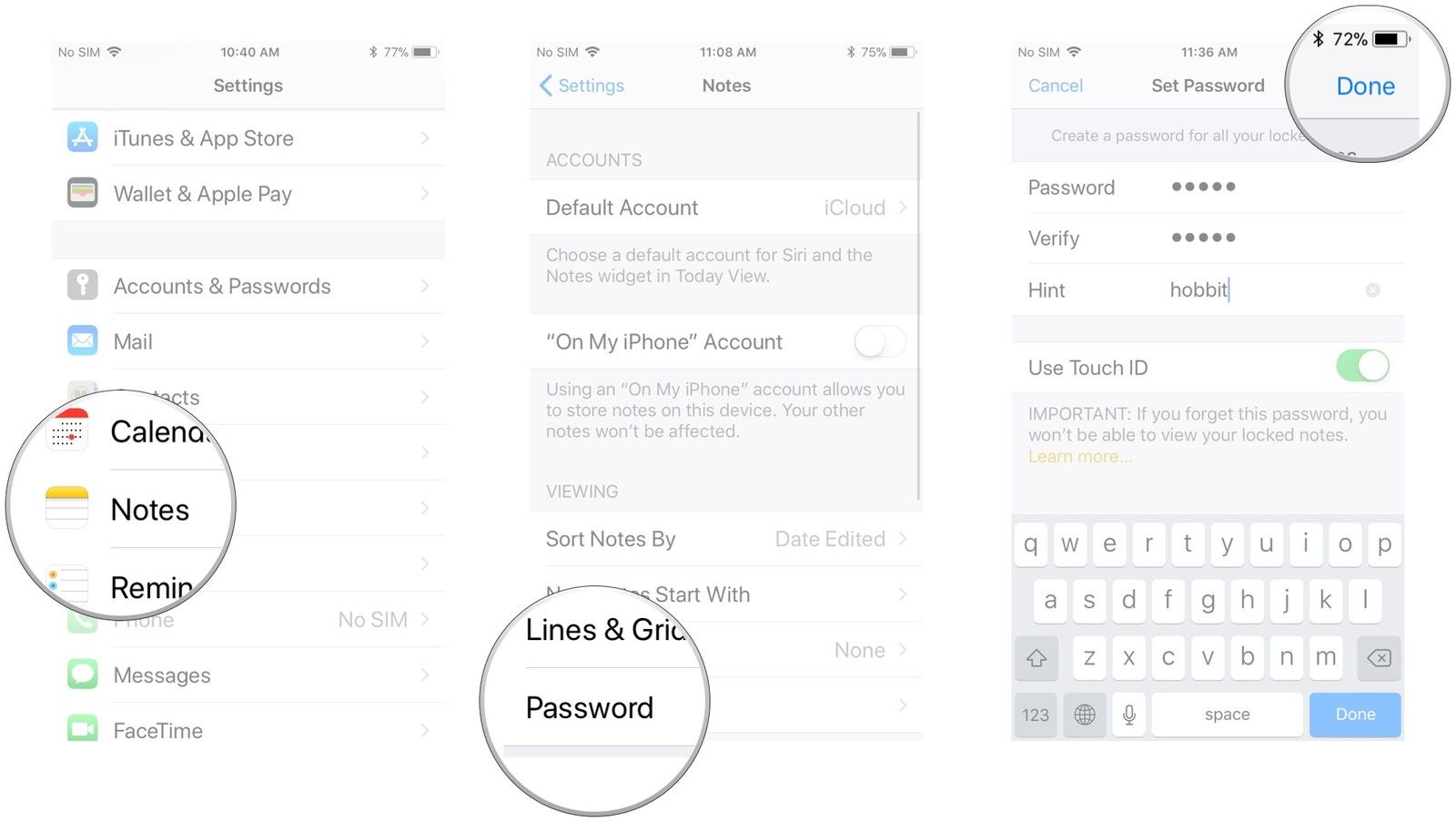
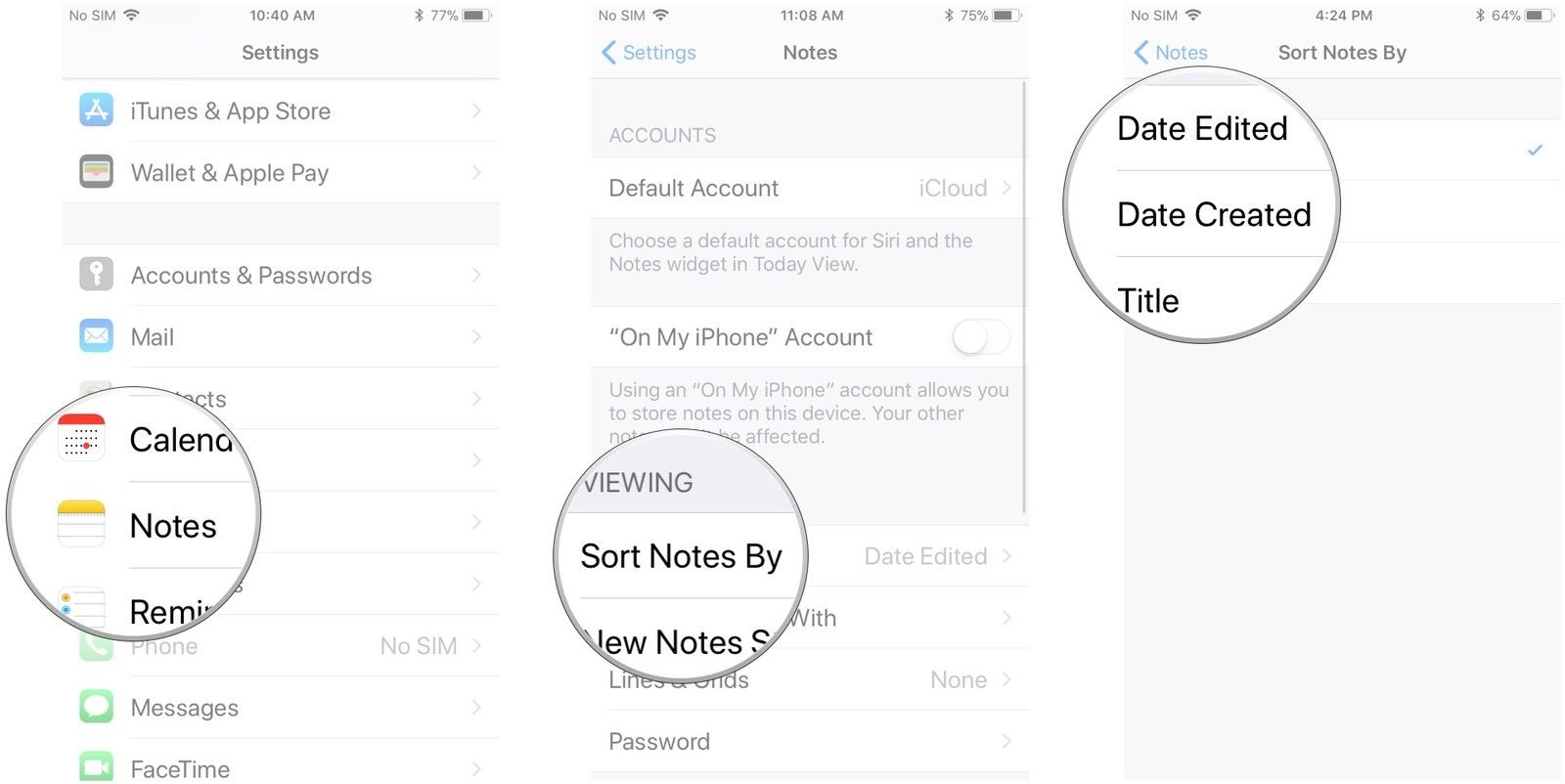
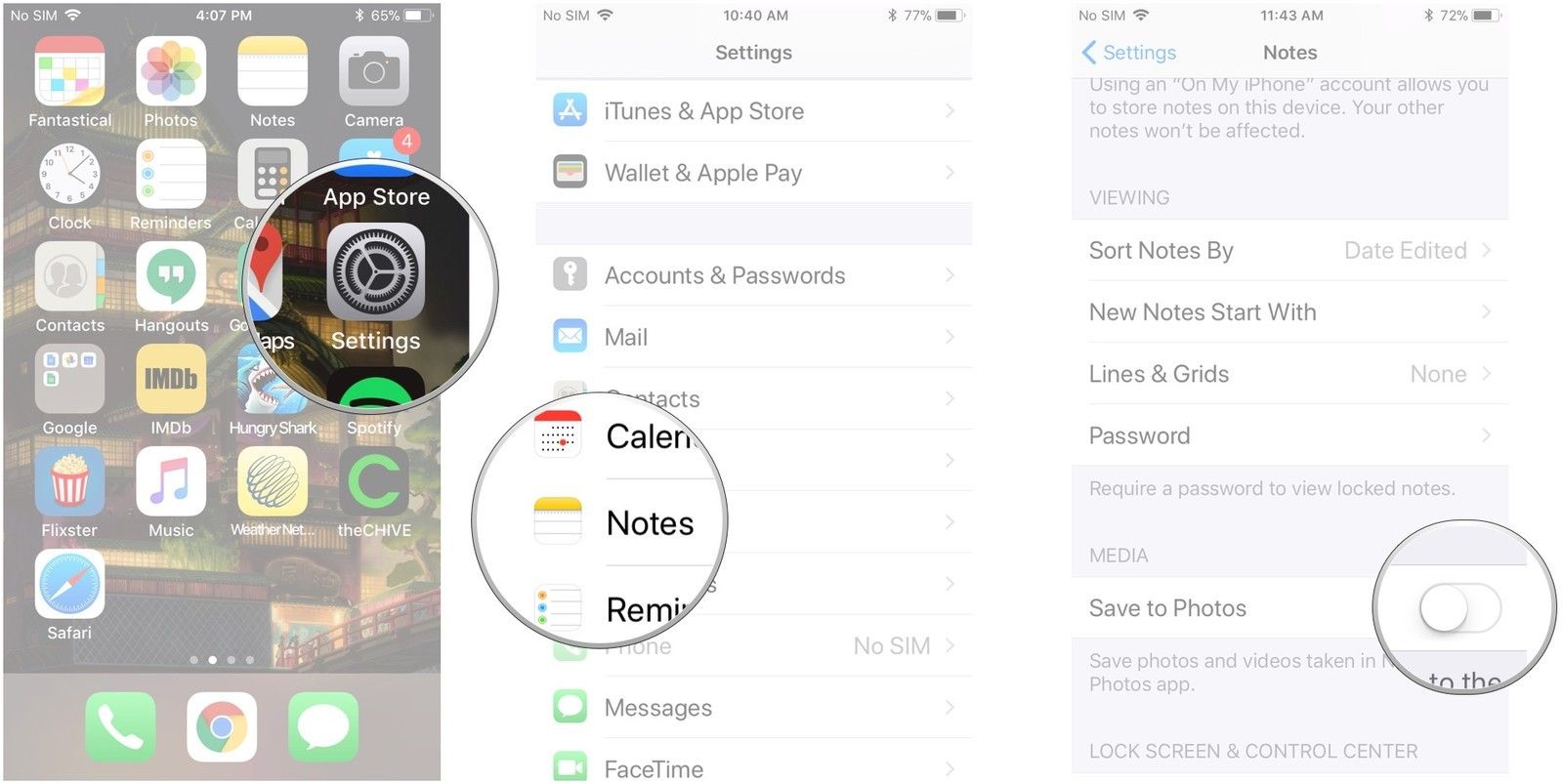
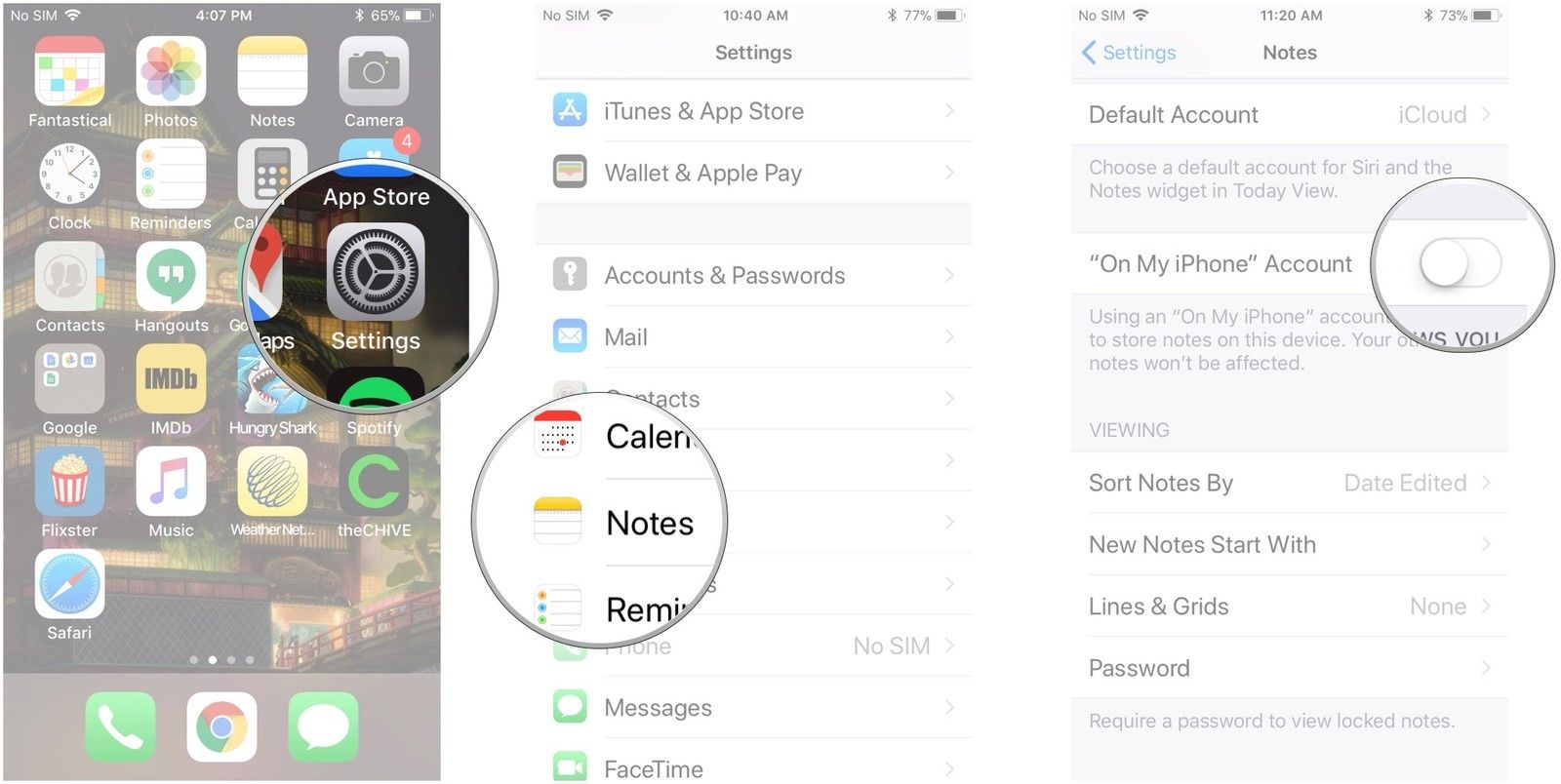
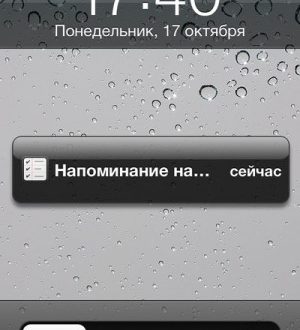
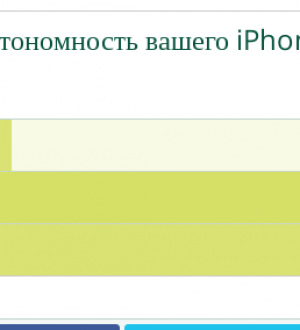

Отправляя сообщение, Вы разрешаете сбор и обработку персональных данных. Политика конфиденциальности.